Suivez ce tutoriel pour apprendre comment créer un ticket sur Zendesk avec la plateforme Clustaar.
1. L’action Zendesk
L’action Zendesk est accessible du panneau de configuration des steps. Pour l’utiliser, vous devez cliquer sur “Integrations” puis sélectionnez et déposer l’action Zendesk dans la step.
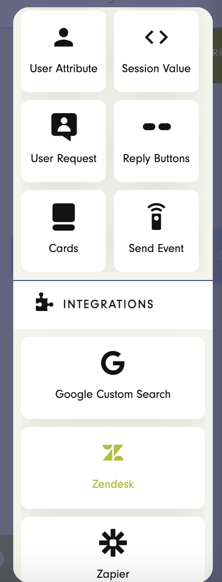
Lorsque vous déposez l’action, une fenêtre “Configure Zendesk” s’ouvre.
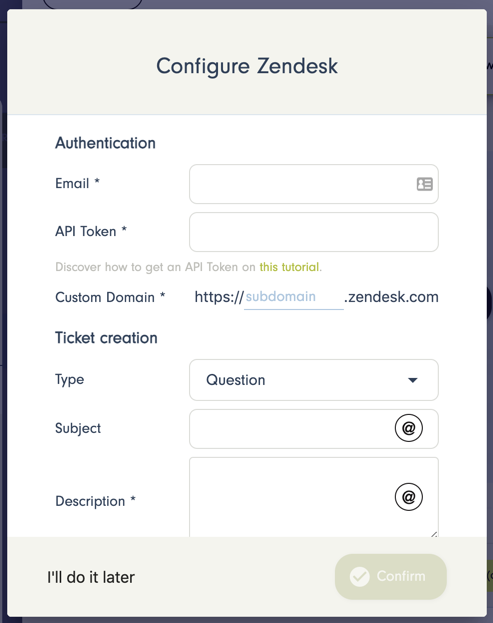
2. La configuration Zendesk
Le panneau de configuration inclut plusieurs champs :
Authentication :
Email : L’email est rattaché à votre compte Zendesk – obligatoire.
API token : Générez un token en suivant ce tutoriel – obligatoire.
Custom Domain : Dans votre URL Zendesk sous le format https://customdomain.zendesk.com – obligatoire.
La création de ticket :
Type : Incident, problème, question ou une tâche.
Subject : Le titre de votre ticket.
Description : obligatoire.
Priority : Basse, normal, élevée ou urgent.
Tags : Vous pouvez en ajouter autant que vous voulez, pensez simplement à appuyer sur Entrée pour enregistrer chacun d’eux.
L’utilisateur :
Name : Faites attention ! Seulement un nom par utilisateur. Cela veut dire que si un utilisateur créé plusieurs tickets et se donne différents noms, seulement le dernier nom utilisé sera rattaché à lui pour tous ses tickets.
Email : L’email de l’utilisateur.
Phone number : Numéro de téléphone de l’utilisateur
Une fois que vous avez rempli tous les champs nécessaires, cliquez sur “Save” . L’action apparaîtra dans le panneau de configuration des steps avec les champs correspondants aux informations sur le ticket.
Vous pouvez éditer les informations de votre ticket depuis cette fenêtre .
Afin de modifier d’autres informations, cliquez sur “Edit configuration” en haut à droite :
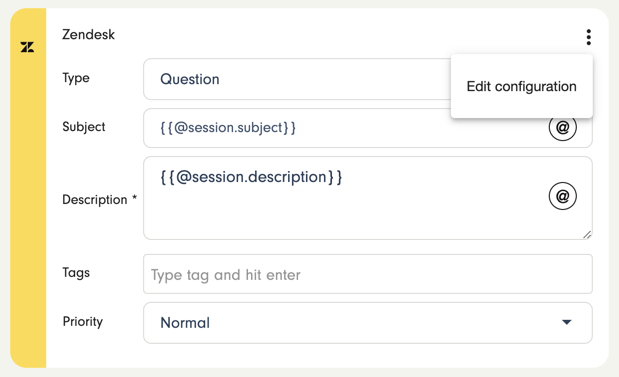
La fenêtre “Configure Zendesk” s’ouvre de nouveau.
3. Récupération des messages utilisateurs
Pour récupérer les messages des utilisateurs dans les champs du ticket, vous devez utiliser l’action “Set Session”. Cela vous permet de stocker les messages utilisateur dont vous avez besoin dans les “session values” que vous définissez. Vous pouvez en savoir plus sur cette action en lisant cet article.
Pour utiliser une “session value”, vous pouvez utiliser la syntaxe suivante :
- {{@message}} pour réutiliser le dernier message de l’utilisateur
- {{@session.session_name}} pour réutiliser la valeur de “session_name “. Ou par exemple : {{@session.email}}
Vous êtes prêt, vous pouvez maintenant créer une tonne de tickets ! 😉